流体を、ポリゴン サーフェスや NURBS サーフェスを通過させるのではなく、衝突させることができます。衝突時に、流体やオブジェクトが移動中であっても構いません。流体同士を衝突させることはできません。
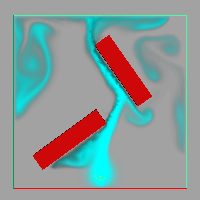
詳細については、ダイナミック グリッドを参照してください。
 を選択するか、あるいは
を選択するか、あるいは  をクリックします。
をクリックします。
Maya は、シミュレーションをアニメートする前に NURBS オブジェクトを内部的にポリゴンに変換します。変換時に作成されるポリゴンの数は、テッセレーション係数によって決まります。この値を小さくすると粗いジオメトリが作成され、アニメーションの精度は低くなります(つまり、より多くの流体がジオメトリを通過するように見えます)が、再生スピードが速く、処理時間は短くてすみます。
デフォルトのテッセレーション係数は 200 です。望みどおりの平滑性になるまで、この値の倍数を設定してください。(ジオメトリを選択し、アトリビュート エディタの geoConnector タブをクリックします)。
コリジョン エフェクトを一時的に無効にして、再生スピードを上げることができます。
左側のカラムには、衝突する流体オブジェクトがハイライト表示されます。右側のカラムには、コリジョン オブジェクトがハイライト表示されます。
ハイパーグラフ(Hypergraph)(ウィンドウ > ハイパーグラフ: 階層(Window > Hypergraph: Hierarchy))で、流体にリンクされている geoConnector ノードとコリジョン オブジェクトを削除することもできます。
ハイライト表示が解除される、すなわち、この項目のコネクションが解除されます。ダイナミック リレーションシップエディタの使用に関する詳細は、『ダイナミクス』マニュアルを参照してください。